Chromebook でバッテリー セーバーをオンにする [方法]
![Chromebook でバッテリー セーバーをオンにする [方法]](https://cdn.thewindowsclub.blog/wp-content/uploads/2024/08/how-to-turn-on-battery-saver-on-chromebook-640x375.webp)
Chromebook のバッテリーが切れると、特に重要な作業の最中にバッテリー切れになるのは本当に困ったものです。幸い、バッテリー セーバー モードを有効にすると、デバイスのバッテリー寿命を大幅に延ばすことができます。Chromebook でバッテリー セーバーをオンにするさまざまな方法について詳しく説明します。
Chromebook でバッテリー セーバーを有効にするにはどうすればいいですか?
1. Chromeフラグを使用する
- Chromebook で Google Chrome を開きます。
- アドレスバーに次のように入力します: chrome://flags/#battery-saver-mode-available
- バッテリー節約モードフラグで、ドロップダウン メニューを使用して[有効]を選択します。
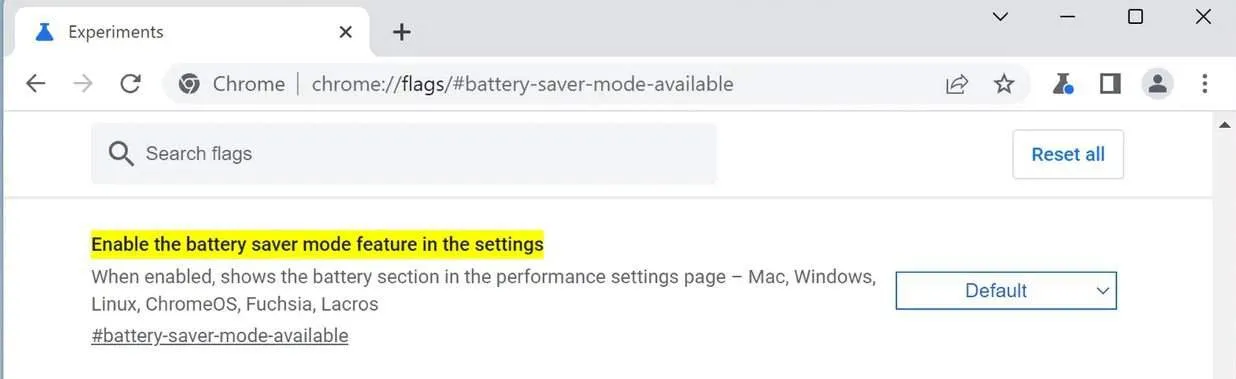
- 「再起動」をクリックして変更を適用し、Chrome を再起動します。
再読み込みすると、Chrome 設定のバッテリー セーバー機能にアクセスできるようになります。
2. バッテリーセーバーを有効にする
- システム トレイ(画面の右下隅)をクリックし、設定の歯車アイコンをクリックします。
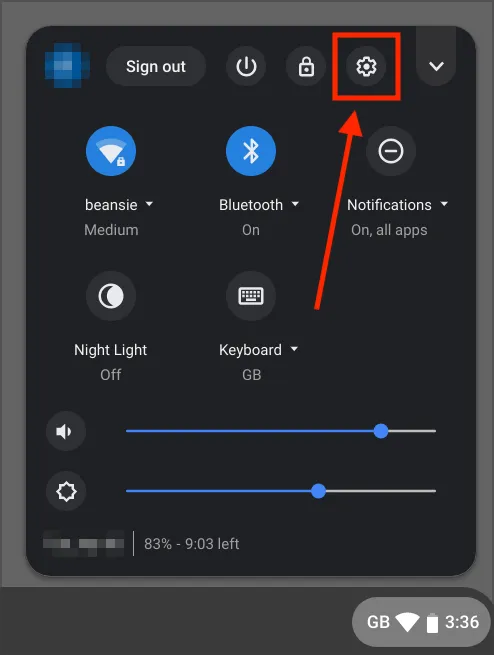
- 左側のメニューで「パフォーマンス」を選択します。
- 検索結果で、[電源]をクリックします。
- 省エネスイッチをオンに切り替えます。
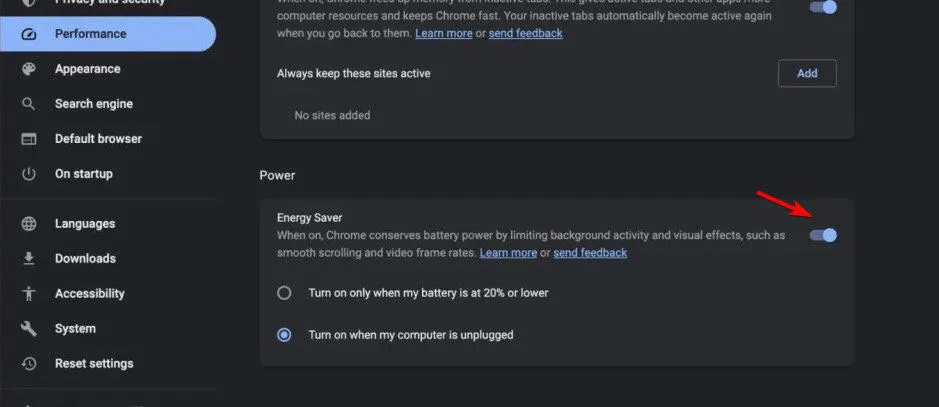
これにより、バッテリー残量が少なくなったときだけでなく、いつでもバッテリー セーバー モードを有効にできます。これは、長時間の旅行や仕事が忙しい日に特に便利です。
バッテリー セーバーがアクティブになっていると、ゲームやビデオのパフォーマンスが低下する可能性があることに注意してください。
これらの手順に従うことで、Chromebook がより効率的に動作し、プラグを抜いたときのバッテリー寿命が延びます。
バッテリーについて言えば、Chromebook が 1% 以上充電されないという報告がユーザーからあったので、この問題が発生した場合は、専用のガイドをぜひお読みください。
これは唯一の問題ではなく、Chromebook が再起動し続けるという報告が多く寄せられていますが、この問題については専用の記事を用意していますので、お見逃しなく。



コメントを残す